Есть два основных случая, когда вам нужно восстановить перезаписанные файлы на Mac.
Решение 1. Если вы случайно замените файл на Mac, восстановить его будет сложно, если у вас нет последней резервной копии Time Machine. Что касается замененной папки, файлы с одинаковыми именами будут перезаписаны. Возможность восстановить перезаписанную папку на Mac по-прежнему мало.
Случай 2: очистить устройство хранения и сохранить в нем новые файлы.
Решение 2. Вы можете использовать стороннее программное обеспечение для восстановления данных Mac, чтобы максимально восстановить перезаписанные файлы Mac. Например, если у вас есть внешний жесткий диск объемом 1 ТБ, заполненный сохраненными файлами, все эти файлы остаются в исходном месте после удаления. При сохранении новых файлов объемом около 50 ГБ соответствующие файлы в перезаписанном месте размером 50 ГБ становятся недоступными. Но вы все равно можете восстановить другие не замененные файлы в пустом пространстве.
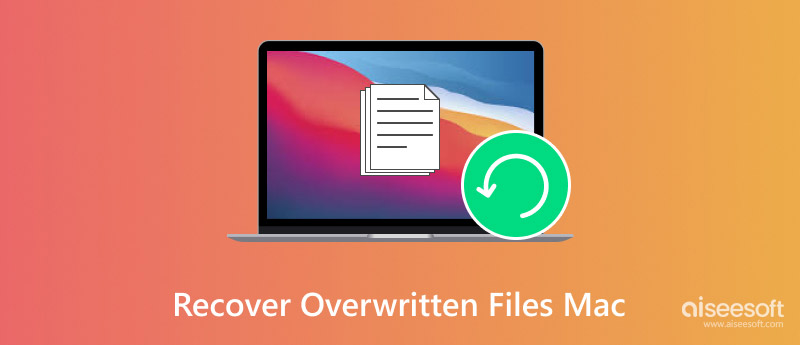
Восстановите перезаписанные файлы на Mac
Если вы регулярно выполняете резервное копирование файлов Mac с помощью Time Machine, вы можете бесплатно восстановить перезаписанные файлы на Mac. Просто убедитесь, что резервная копия Time Machine содержит ваши перезаписанные файлы Mac.
Шаг 1Подключите резервный диск Time Machine к вашему Mac. Выберите значок Time Machine на верхней панели инструментов. Затем выберите «Войти в Time Machine» из раскрывающегося списка.
Шаг 2Найдите и выберите резервную копию Time Machine, которая соответствует дате перезаписи данных Mac. Вы можете использовать клавиши со стрелками для перемещения вверх или вниз.
Шаг 3Дважды щелкните файл или папку, чтобы проверить. Выберите файл, который вы хотите вернуть. Наконец, нажмите «Восстановить», чтобы восстановить перезаписанные файлы на Mac с предыдущей версией. Вскоре вы сможете найти восстановленные файлы в исходном месте.
Вы можете узнать больше деталей о восстановление Mac из резервной копии Time Machine.
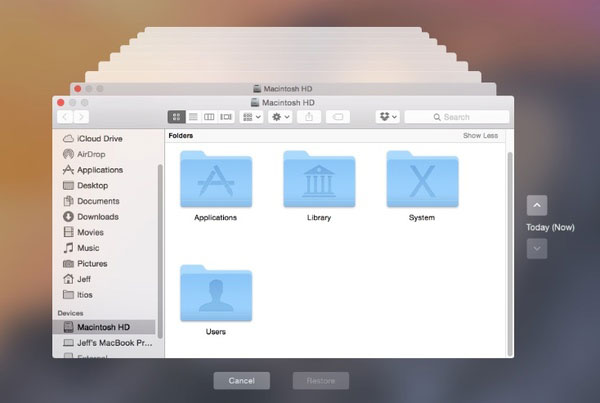
Если у вас нет нужной резервной копии, вы можете обратиться к Aiseesoft Data Recovery за помощью. Программное обеспечение для восстановления данных Mac может обнаружить все файлы, которые еще не были перезаписаны. Вы можете выборочно восстанавливать перезаписанные файлы с жесткого диска, SD-карты или других подключенных цифровых устройств. Благодаря широкой поддержке типов файлов и форматов, вы можете восстановить любой перезаписанный файл на Mac. Даже если у вас нет опыта восстановления перезаписанных файлов на Mac, вы можете вернуть перезаписанные файлы за несколько шагов.
Шаг 1Презентация Восстановление файлов Mac после установки. Нажмите «Пуск» в разделе «Восстановление данных Mac». Вы можете получить все инструменты для восстановления перезаписанных файлов с внутреннего или внешнего жесткого диска Mac.

Шаг 2Выберите конкретный тип данных и местоположение. Затем нажмите «Сканировать», чтобы найти перезаписанные файлы и папки. Вы можете остановить быстрое сканирование и войти в глубокое сканирование, чтобы получить больше возможных результатов. Хотя для тщательного сканирования перезаписанного тома диска с данными требуется больше времени.

Шаг 3Вы можете увидеть все восстанавливаемые файлы, перечисленные в категориях. Просто откройте одну папку, чтобы проверить удаленные и существующие файлы. Выберите и просмотрите файлы Mac, которые вы хотите восстановить. Наконец, нажмите «Восстановить», чтобы восстановить перезаписанные файлы с разделов жесткого диска.

Помните, что лучше не сохранять восстановленные файлы в исходное местоположение. В противном случае вы можете столкнуться с другой проблемой перезаписи данных. Это также имеет значение, когда вы восстановить удаленные файлы с Mac.
Честно говоря, вы можете получить высокие показатели успеха для восстановления перезаписанных файлов на Mac с помощью Aiseesoft Data Recovery. Это удобное и мощное программное обеспечение для восстановления данных для Mac. И новички, и профессионалы не должны пропустить эту программу. В конце концов, большинству людей не везет на создание резервной копии Time Machine со старой версией файлов.